Désactiver le son du clavier est une opération courante que beaucoup cherchent à effectuer pour diverses raisons, allant de la discrétion à la préférence personnelle.
Cet article explore en détail les étapes nécessaires pour désactiver le son du clavier sur différents types d’appareils : smartphones, tablettes, ordinateurs portables et ordinateurs de bureau.
Désactiver le son du clavier sur un appareil Android
Les appareils Android offrent une méthode simple pour désactiver le son du clavier. Voici les étapes à suivre :
Méthode via les Paramètres du Système
- Ouvrez l’application Paramètres : Accédez à l’application Paramètres de votre appareil Android en cliquant sur l’icône de roue dentée.
- Appuyez sur « Son » ou « Sons et vibrations » : Une fois dans les paramètres, recherchez et sélectionnez l’option « Son » ou « Sons et vibrations ».
- Décochez la case « Sons du clavier » ou « Son des touches » : Dans ce menu, cherchez l’option relative aux sons du clavier et désactivez-la.
Méthode via l’Application du Clavier
- Ouvrez l’application du clavier (Gboard, SwiftKey, etc.) : Accédez à l’application spécifique de votre clavier. Pour Gboard, par exemple, ouvrez l’application Gboard.
- Accédez aux Paramètres : Dans Gboard, sélectionnez « Préférences » puis désactivez l’option « Son à chaque touche ».
Désactiver le son du clavier sur un iPhone ou un iPad
Les appareils iOS ont une interface légèrement différente, mais la désactivation du son du clavier reste simple.
Étapes à suivre
- Ouvrez l’application Réglages : Accédez aux Réglages de votre appareil iOS.
- Appuyez sur « Sons et haptique » : Sélectionnez l’option « Sons et haptique » dans le menu des réglages.
- Décochez la case « Clic du clavier » : Dans cette section, désactivez l’option « Clic du clavier ».
Désactiver le son du clavier sur un ordinateur portable Windows
Sur un ordinateur portable sous Windows, le processus est légèrement plus complexe et peut varier selon la version de Windows utilisée.
Méthode via le Panneau de Configuration
- Ouvrez le Panneau de Configuration : Accédez au Panneau de Configuration via le menu Démarrer.
- Sélectionnez « Matériel et son » : Cliquez sur « Matériel et son » puis sur « Périphériques d’entrée ».
- Sélectionnez votre clavier et cliquez sur « Propriétés » : Choisissez votre clavier dans la liste des périphériques et accédez aux propriétés.
- Décochez la case « Activer le retour clavier lors de la frappe » : Dans l’onglet « Options », désactivez cette option pour couper le son du clavier.
Méthode via les Paramètres de Windows 10 et 11
- Ouvrez les Paramètres : Accédez à l’application Paramètres via le menu Démarrer.
- Sélectionnez « Temps et Langue » : Dans le menu de gauche, choisissez « Temps et Langue ».
- Désactivez l’option « Play Key Sons au fur et à mesure que je tape » : Dans le menu « Touchez le clavier », désactivez cette option.
Désactiver le son du clavier sur un MacBook
Sur un MacBook, les étapes sont également simples et directes.
Étapes à suivre
- Ouvrez les Préférences Système : Accédez aux Préférences Système via le menu Apple.
- Sélectionnez « Clavier » : Dans les Préférences Système, cliquez sur l’icône « Clavier ».
- Décochez l’option « Son des touches » : Dans l’onglet « Clavier », désactivez l’option « Son des touches ».
Remarques finales et ressources supplémentaires
Sur certains appareils, il peut être nécessaire de passer par l’application du clavier spécifique pour désactiver le son. Consultez le manuel d’utilisation de votre appareil ou contactez le support du fabricant si vous rencontrez des difficultés.
Liste des ressources supplémentaires
- Manuel d’utilisation de l’appareil : Souvent disponible en ligne sur le site du fabricant.
- Support du fabricant : Peut offrir une aide directe et personnalisée.
- Forums et communautés en ligne : Des utilisateurs partagent souvent des astuces et des solutions.
« Désactiver le son du clavier peut grandement améliorer l’expérience utilisateur en réduisant les distractions et en créant un environnement plus silencieux. » – Expert en technologie
« Les étapes pour désactiver le son du clavier sont simples et peuvent être effectuées en quelques minutes, quel que soit votre appareil. » – Spécialiste en support technique
Tableau récapitulatif
| Appareil | Étapes principales |
|---|---|
| Android | Paramètres > Son/Sons et vibrations > Désactiver Sons du clavier |
| iPhone/iPad | Réglages > Sons et haptique > Désactiver Clic du clavier |
| Windows | Panneau de configuration > Matériel et son > Désactiver Activer le retour clavier |
| MacBook | Préférences Système > Clavier > Désactiver Son des touches |
FAQ
Comment désactiver le son du clavier sur un smartphone Android Samsung ?
Accédez aux Paramètres > Sons et vibrations > Désactivez Son des touches.
Pourquoi mon clavier fait-il du bruit lorsque je tape ?
Le son du clavier est souvent activé par défaut pour fournir un retour auditif pendant la saisie.
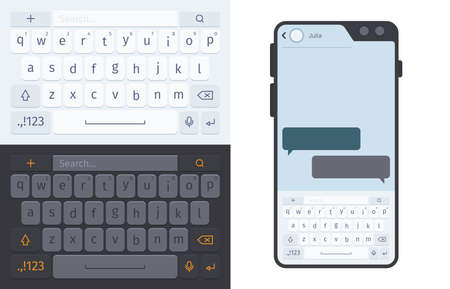
Mon téléphone prononce à haute voix tous les mots que j’écris ainsi que les lettres que je supprime, les actions que j’effectue en utilisant la touche espace ou n’importe quelle autre touche.
Bonjour,
Votre téléphone prononce à haute voix les mots que vous écrivez et les actions que vous effectuez car une fonction d’accessibilité vocale est activée. Ce comportement est généralement causé par TalkBack (sur Android) ou par d’autres fonctions de lecture vocale comme la « lecture à haute voix de la saisie clavier ».
Solutions principales
Pour Android/Samsung
Désactiver TalkBack
La cause la plus probable est l’activation de TalkBack, une fonction d’accessibilité pour malvoyants. Pour la désactiver :
Méthode rapide (boutons de volume) :
Maintenez enfoncés simultanément les boutons volume + et volume – pendant 3 secondes
Une confirmation sonore vous indiquera l’activation/désactivation
Via les paramètres :
Allez dans Paramètres > Accessibilité > TalkBack
Désactivez l’option « Utiliser TalkBack »
Important : Quand TalkBack est activé, vous devez appuyer deux fois au lieu d’une pour confirmer
Désactiver la lecture vocale du clavier
Pour les téléphones Samsung avec Android 11 et versions ultérieures :
Allez dans Paramètres > Accessibilité > Améliorations pour la vision
Désactivez « Lecture à haute voix saisie clavier »
Alternative pour Samsung :
Paramètres > Accessibilité > Paramètres avancés > Lecture à haute voix saisie clavier
Pour iPhone
Si vous utilisez un iPhone, désactivez les fonctions de lecture vocale :
Paramètres > Accessibilité > Contenu énoncé
Désactivez :
« Énoncer la sélection »
« Énoncer le contenu de l’écran »
« Options Énoncer la saisie »
Désactiver l’assistant vocal Google
Si le problème persiste, désactivez Google Assistant :
Ouvrez l’application Google
Cliquez sur votre photo de profil (en haut à droite)
Allez dans Paramètres > Assistant Google > Général
Désactivez « Assistant Google »
Prévention
Pour éviter une réactivation accidentelle :
Désactivez le « Raccourci TalkBack » dans Paramètres > Accessibilité > TalkBack
Cela empêchera l’activation involontaire par les boutons de volume
Ces fonctions d’accessibilité sont très utiles pour les personnes malvoyantes, mais peuvent être gênantes si activées par erreur. Une fois désactivées, votre téléphone cessera de prononcer à haute voix vos actions et votre saisie de texte.